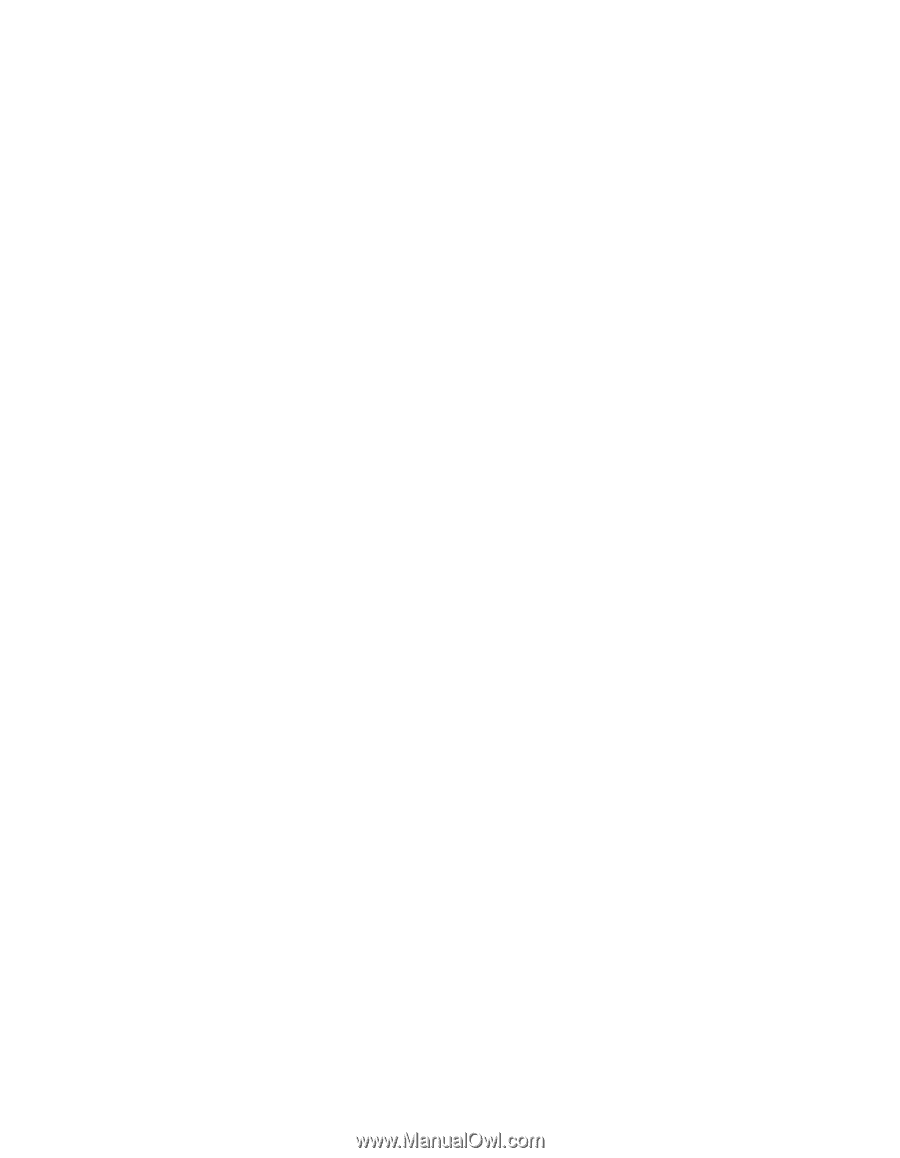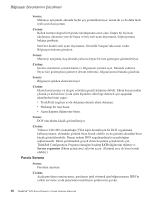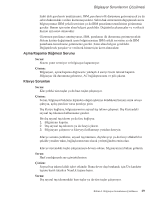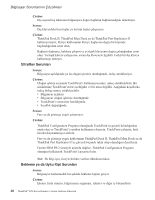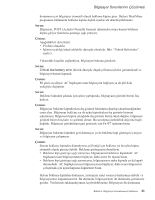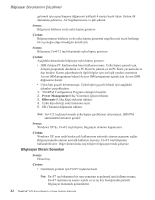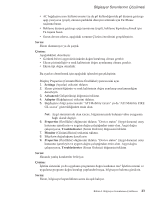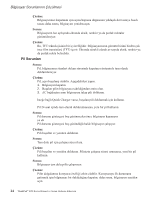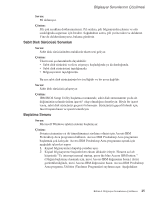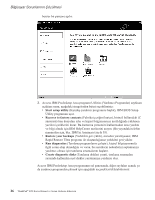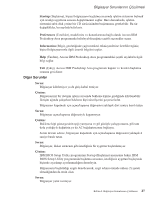Lenovo ThinkPad R50p Turkish - Service and troubleshooting guide for ThinkPad - Page 33
Sorun, Çözüm, Settings, Advanced, Adapter, Properties, Troubleshooter, Monitor
 |
View all Lenovo ThinkPad R50p manuals
Add to My Manuals
Save this manual to your list of manuals |
Page 33 highlights
Bilgisayar Sorunlarının Çözülmesi v AC bağdaştırıcısını kullanıyorsanız ya da pil kullandığınızda pil durumu gösterge ışığı yanıyorsa (yeşil), ekranın parlaklık düzeyini artırmak için Fn+Home tuşlarına basın. v Bekleme durumu gösterge ışığı yanıyorsa (yeşil), bekleme kipinden çıkmak için Fn tuşuna basın. v Sorun devam ederse, aşağıdaki sorunun Çözüm önerilerini gerçekleştirin. Sorun: Ekran okunamıyor ya da çarpık. Çözüm: Aşağıdakileri denetleyin: v Görüntü birimi aygıt sürücüsünün doğru kurulmuş olması gerekir. v Ekran çözünürlüğü ve renk kalitesinin doğru ayarlanmış olması gerekir. v Ekran tipi doğru olmalıdır. Bu ayarları denetlemek için aşağıdaki işlemleri gerçekleştirin: Display Properties (Görüntü Birimi Özellikleri) penceresini açın. 1. Settings (Ayarlar) etiketini tıklatın. 2. Ekran çözünürlüğünün ve renk kalitesinin doğru ayarlanıp ayarlanmadığını denetleyin. 3. Advanced (Geliştirilmiş) düğmesini tıklatın. 4. Adapter (Bağdaştırıcı) etiketini tıklatın. 5. Bağdaştırıcı bilgi penceresinde ″ATI Mobility xxxxx″ ya da ″ATI Mobility FIRE GL xxxxx″ gösterildiğinden emin olun. Not: Aygıt sürücüsü adı olan xxxxx, bilgisayarınızda bulunan video yongasına bağlı olarak değişir. 6. Properties (Özellikler) düğmesini tıklatın. ″Device status″ (Aygıt durumu) onay kutusunu işaretleyin ve aygıtın doğru çalıştığından emin olun. Aygıt doğru çalışmıyorsa, Troubleshooter (Sorun Giderici) düğmesini tıklatın. 7. Monitor (Görüntü Birimi) etiketini tıklatın. 8. Bilgilerin doğruluğunu denetleyin. 9. Properties (Özellikler) düğmesini tıklatın. ″Device status″ (Aygıt durumu) onay kutusunu işaretleyin ve aygıtın doğru çalıştığından emin olun. Aygıt doğru çalışmıyorsa, Troubleshooter (Sorun Giderici) düğmesini tıklatın. Sorun: Ekranda yanlış karakterler beliriyor. Çözüm: İşletim sistemini ya da uygulama programını doğru kurdunuz mu? İşletim sistemi ve uygulama programı doğru kurulup yapılandırılmışsa, bilgisayarı bakıma gönderin. Sorun: Ekran, bilgisayar kapatıldıktan sonra da açık kalıyor. Bölüm 2. Bilgisayar Sorunlarının Çözülmesi 23